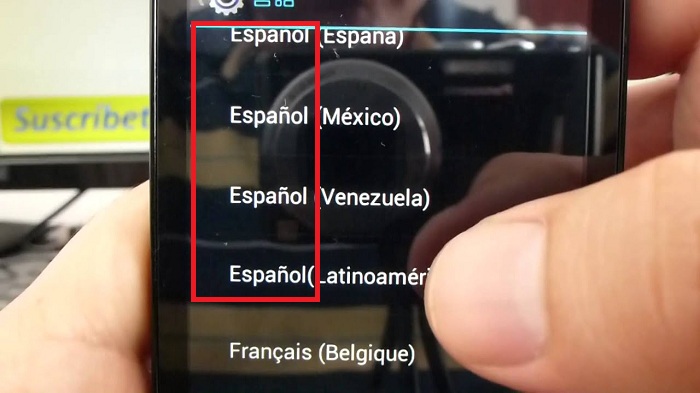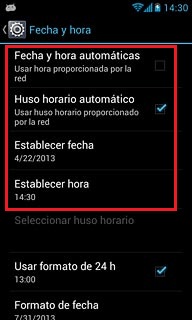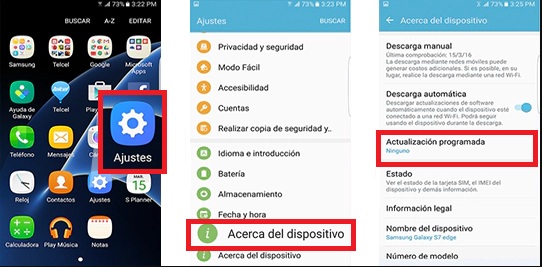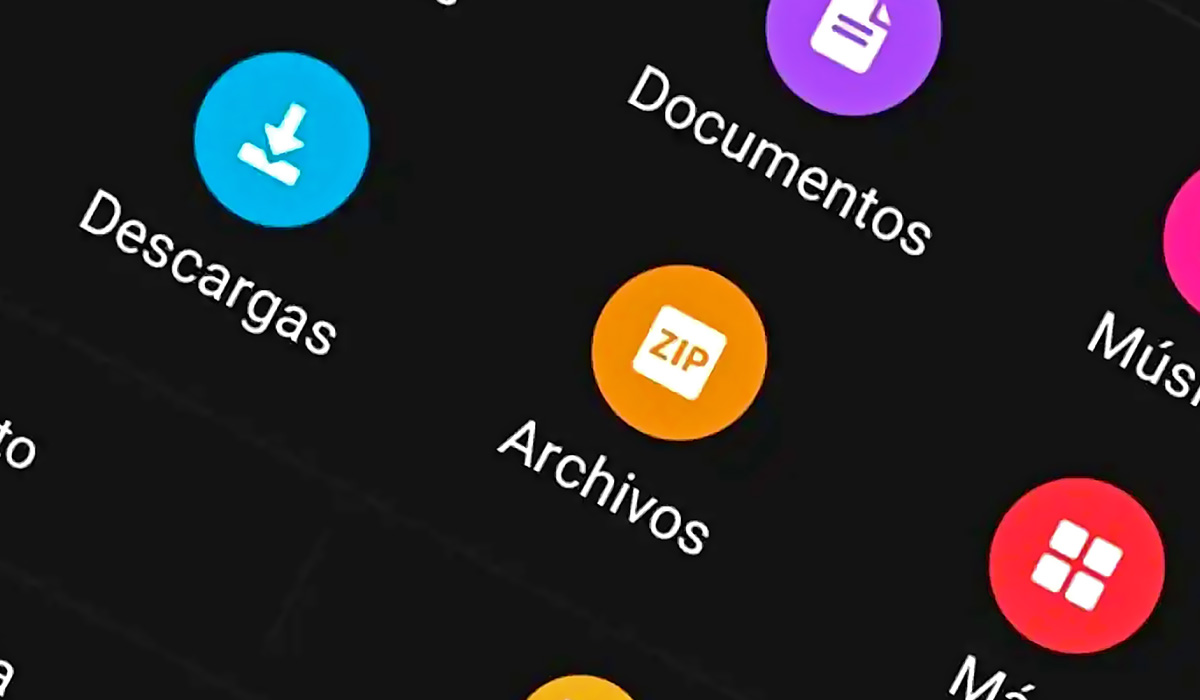Andorid es el sistema operativo rey a nivel mundial en lo que a teléfonos inteligentes se refiere. No es de extrañar que muchos lo consideren el mejor que hay por su versatilidad y por la gran cantidad de cosas que se pueden hacer en él gracias a las múltiples aplicaciones que se pueden instalar desde las diferentes tiendas virtuales o mediante versiones APK, que pueden convertir cualquier terminal en básicamente lo que uno quiera; desde un equipo de trabajo hasta una consola de juego.
Cuando recibimos un nuevo dispositivo con este sistema una sonrisa se esboza en nuestro rostro, pero cuando lo encendemos por vez primera, es posible que esta cambie por una expresión un poco más confusa. La realidad es que aunque es un proceso bastante sencillo, muchos usuarios no saben como ponerlo a punto, por lo que terminan recurriendo a un técnico que les haga el trabajo para que puedan comenzar a utilizarlo correctamente, lo que implica un gasto extra.
Es por ello que nos hemos tomado la molestia de crear esta guía tutorial para enseñarte a configurar tu nuevo dispositivo Tablet o Smartphone con este popular sistema operativo y no tengas que pedir ayuda a nadie más. Del mismo modo, te enseñaremos como recuperar todos los documentos y aplicaciones de tu viejo terminal para que los tengas disponibles en el nuevo, de modo que no tengas que hacerlo manualmente, lo cual implica más tiempo gastado.
Pasos para configurar tu nuevo dispositivo Android Tablet o Smartphone
Comencemos a configurar tu teléfono, sigue los pasos con mucho cuidado, y así podrás disfrutar mucho de él. Aunque tienes que tener en cuenta que la configuración de tu Tablet o Smartphone no es igual en todos ya que se diferencia por su fabricante. Pero en lineas generales es bastante parecida.
Inserta tu tarjeta SIM
Este es el primer paso, sin embargo muchos de los Smartphone no necesitan este paso, ya que se puede comenzar a configurar sin este. El espacio para introducir suele estar cerca de la batería o por una ranura externa en el lateral del terminal. Lo que debes hacer es ubicarla e insertar el SIM con tu linea telefónica.
Introduce tu tarjeta de memoria
Es muy recomendable que antes de iniciar la configuración de tu teléfono o Tablet insertes la tarjeta de memoria ya que cuando conectes el internet, este necesitará actualizar muchas cosas o cuando quieras descargar tus fotos se almacenarán ahí. Puedes ubicarla mayormente en la parte de atrás de tu teléfono, aunque hoy en día las Tablet y los teléfonos tienen un modelo que permite la entrada de la tarjeta de memoria al costado de ellos.
Elige un idioma
Suele ser el siguiente paso en muchos de los dispositivos, aunque todo varía según el fabricante. Si este es tu caso, busca en la lista que proporciona el propio teléfono, escoge tu idioma y pulsa sobre continuar o siguiente. Siempre podrás ir a configuración del terminal y cambiar su idioma más adelante, pero es recomendarlo hacerlo de una vez para que no hayan confusiones en los siguientes pasos.
Selecciona una red wifi
Este paso en algunas Tablet o Smartphone puedes omitirlo, aunque si quieres configurar tu teléfono por completo no deberías. Aparecerá una lista de los nombre de Wifi disponibles, selecciona pulsando sobre uno de ellos, seguidamente escribes la clave y pulsa en continuar o siguiente.
Bien sabemos que este paso no va precisamente en este orden en todos los dispositivos, pero en su mayoría si van en este orden, especialmente en aquellos con la versión 5.0 o superior. De no ser tu caso igual te servirá más adelante.
Ajuste de fecha y hora
Actualmente muchos dispositivos actualizan su hora y fecha automáticamente cunado con anterioridad te piden que confirmes acceso o activación del GPS. Sin embargo todavía muchos de los Smartphone o Tablet’s piden que configures esta parte.
Para configurarlo necesitas escribir la hora exacta en tiempo real y la fecha o solo seleccionar la zona horaria que el mismo sistema operativo te proporciona. Ya que sin esto cuando intentes conectarte al Gmail lo rechazara porque la hora del internet es muy diferente a la que actualmente posees.
Vincula tu Smartphone o Tablet a tu cuenta Google
Bien puedes omitir esta opción, pero necesitaras mucho de ella en el futuro si no lo haces, porque para poder activar y descargar aplicaciones por Google Play Store tendrás que vincular tú cuenta Gmail.
Se te presentan dos opciones, de poseer ya cuenta Google podrás solo colocar tu correo y contraseña para iniciar (correo Gmail), de no poseer cuenta Gmail solo tendrás que:
- ingresar donde dice “Registrarse” mayormente ubicado en la parte baja de todas la opciones que se te presentan.
- Al pulsar registrarse, te pedirá que ingreses todos tus datos (nombre, apellido, fecha de nacimiento, nacionalidad…. número de teléfono) en un formulario que tendrás que llenarlo.
- Mayormente envía un código de confirmación al número de teléfono que ingresaste, y tendrás que escribirlo en el espacio que se te indica, para así completar la configuración de tu cuenta Google y tener tu cuenta totalmente vinculado con tu teléfono inteligente.
Actualiza el software
Muchas veces tu Smartphone viene con algunos bugs defectuosos de fábrica, o puede que su versión este desactualizada. Para que todo funciones bien, tienes que ir a Ajuste > Acerca del teléfono > Actualización de software.
Sabrás que tu software no es el más reciente de ese modelo, cuando muchas aplicaciones que descargues no tendrán el funcionamiento completo o en algunas ocasiones el mismo dispositivo lo advierte.
Descarga tus primeras aplicaciones
Este es el momento que estabas esperando, descargar aplicaciones es lo mejor aunque antes de poder hacer esto muchos de los dispositivos comienzan a actualizar sus programas de sistema como Google Play Store y muchos otros. Sin embargo luego de acabar podrás descargar todas las aplicaciones que desees. Algunas de las más usadas en la actualidad son las siguientes:
- Facebook Lite (aunque muchos lo traen como aplicación del sistema).
- Twitter (en ocasiones no necesitas descargarlas, ya el teléfono viene con ellas).
- Whatsapp Messenger
- Telegram
- Editores de fotos
- Candy crush
- Skype
- Y muchas otras más...
Personaliza tu Smartphone
Ahora puedes empezar a cambiar algunos detalles para culminar con la configuración de tu dispositivo Android, en otras palabras para hacerlo más personal. Puedes cambiar la imagen que viene de fondo, como lo puedes ver en las imágenes.
Puedes entrar ajustes y activar le “TalkBack” que permite narrar todas la acciones del teléfono (para personas con alguna discapacidad), así como también agrandar el tamaña del texto y establecer un patrón de seguridad.
¿Cómo pasar los datos, contactos y aplicaciones del móvil Android antiguo al nuevo sin perder nada?
Cuando tenemos dos teléfonos inteligente y queremos pasar la información contenido habido en uno para el otro suele ser muy fastidiosa, pero no te estreses mas ni pierdas tanto tiempo en hacerlo. Aquí veras por pasos como hacerlo:
- Primero debes comprobar en el viejo smartphone de que tenemos la opción de copia de seguridad habilitada, esto depende de la versión de Android que tenga tu teléfono, lo más normal es que la encuentres en la opción de copia de seguridad y restauración. Veras la opción de copiar los datos que tiene que estar en SI y la cuenta Gmail en la que se está realizando la copia de seguridad.
- Al haber comprobado esto ya puedes encender el nuevo dispositivo Android, y configurar tu cuenta de Google para que puedas sincronizar todos tus archivos o información contenida en él. Claramente debes estar conectado al Wifi.
- Cunado vincules tu cuenta google, enseguida te aparecerá tres opciones: "Copia de seguridad de un teléfono Android", "Copiar de seguridad en la nube de Gmail" y "Copiar desde un iPhone". Selecciona la opción 1 y 2.
- Seleccionada la opción 1 y 2 sabes que quieres transferir tus aplicaciones e información con conexión NFC, en el caso de que uno de los dispositivos o en ambos carezcan de la conexión NFC, tendrás que abrir en el teléfono viejo la aplicación de servicio de Google services.
- Una vez abierta la aplicación de servicio de Google, te diriges a la opción de "Configurar dispositivo cercano", donde pulsando sobre la opción que dice "Empecemos" donde pulsara en "Siguiente".
- Al pulsar en siguiente te mostrara que está buscando dispositivos cercanos donde simplemente tendrás que seleccionar el nombre de tu dispositivo nuevo, es decir el que vas a configurar, y a su vez confirmar que el código de verificación sea idéntico en ambos teléfonos.
Una vez hecho esto podrás ver las aplicaciones que se van a restaurar en el teléfono nuevo, brindándote la oportunidad de restaurar todas o solo puedes seleccionar las que quieras restaurar. Y listo ya tienes tus aplicaciones en ambos teléfonos.